Aggiornato, 28 luglio 2016 : aggiornato con le ultime informazioni.
Quindi pensiamo che Windows 10 sia fantastico. Se sei ancora in dubbio, tieni presente che hai solo qualche giorno in più per aggiornarlo gratuitamente. Dopodiché, costerà $ 99 o $ 199 per Windows 10 Home o Windows 10 Pro, rispettivamente. Ecco la cosa: non rimarrai bloccato su Windows 10 e potrai facilmente tornare a Windows 8 o Windows 7 se cambi idea. Siamo qui per mostrarti come farlo.
Microsoft ti offre 30 giorni dal giorno dell'aggiornamento a Windows 10 per tornare alla versione precedente di Windows. Prima di farlo, tuttavia, è una buona idea eseguire il backup dei dati, anche se rimarrà intatto.
(D'altra parte, se sei completamente soddisfatto di Windows 10 dopo l'aggiornamento, assicurati di controllare la parte inferiore del post per ciò che puoi fare per riottenere lo spazio di archiviazione, occupato dai precedenti file di Windows, indietro.)
Tutto completato? OK, andiamo.
Rollback al precedente Windows

", " modalTemplate ":" {{content}} ", " setContentOnInit ": false} '>
Passaggio 1: dal menu Start di Windows 10, fare clic su Impostazioni.

", " modalTemplate ":" {{content}} ", " setContentOnInit ": false} '>
Passaggio 2: nella pagina Impostazioni, fare clic sul pulsante che legge Aggiornamento e sicurezza ...

", " modalTemplate ":" {{content}} ", " setContentOnInit ": false} '>
Passaggio 3: ora nella pagina Aggiornamento e sicurezza, fare clic su Ripristino e quindi su Torna a Windows X (dove "X" è la versione precedente di Windows precedente all'aggiornamento a Windows 10), fare clic su Inizia .

Passaggio 4: selezionare un motivo per il rollback, quindi fare clic su Avanti.
Dopo un avviso e una conferma, inizierà il processo di rollback. Il processo può durare da pochi minuti a circa mezz'ora a seconda della velocità del tuo computer. Nella mia esperienza, il ritorno da Windows 10 a Windows 7 è stato molto più veloce (circa un quarto del tempo) rispetto al mio processo di aggiornamento originale.
Si noti che una volta eseguito il rollback, potrebbe essere necessario reinstallare alcune app e alcune delle modifiche alle impostazioni apportate nelle applicazioni potrebbero andare perse. Inoltre, assicurati di ricordare la password di accesso per la versione precedente di Windows, in quanto la password per Windows 10, se è stata modificata, non verrà bloccata.

Nel caso ti stia chiedendo il motivo per cui 30 giorni e non più, Microsoft spera che dopo questo tempo ti abitui a Windows 10 abbastanza e quindi non trovi alcun motivo per tornare indietro.
Quindi, cosa succede se si desidera ripristinare dopo il marchio di 30 giorni? Esiste almeno un'opzione: eseguire il backup della versione precedente di Windows (7 o 8) utilizzando il software di backup del sistema. Avrai anche bisogno di un dispositivo di archiviazione esterno / secondario per completare questo. Personalmente, consiglierei la versione gratuita di Macrium Reflect, che funziona senza problemi e supporta Windows 10.
Rimuovi i precedenti file di Windows
Il motivo per cui è possibile eseguire il rollback è che durante l'aggiornamento Windows 10 archivia effettivamente l'intera installazione di Windows precedente (e il relativo software) nell'unità del computer. Ciò significa che una grande quantità di spazio su disco, da 5 GB a centinaia di GB, viene utilizzata per queste opzioni. Se sei completamente soddisfatto di Windows 10 e ritieni che non sia necessario eseguire mai il rollback o se hai un backup alternativo del precedente Windows memorizzato su un'unità esterna, è consigliabile rimuovere questi file per recuperare lo spazio su disco. Ecco i passaggi:
Passaggio 1: Esegui pulizia disco . Puoi cercarlo utilizzando il campo di ricerca sulla barra delle applicazioni di Windows 10, quindi fai clic su di esso.

Passaggio 2: attendere la fine della scansione, quindi fare clic su Pulisci i file di sistema .

Passaggio 3: la scansione verrà riavviata e, una volta completata, selezionare la casella davanti alle installazioni precedenti di Windows . Facoltativamente, puoi anche controllare in sicurezza tutte le altre caselle. Quindi fare clic su OK . Rispondere affermativamente al prompt di conferma e attendere il termine del processo di pulizia.
Ovviamente, dopo questo non è più possibile tornare alla precedente versione di Windows, a meno che non sia stato eseguito il backup della macchina utilizzando software di terze parti prima dell'aggiornamento a Windows 10.







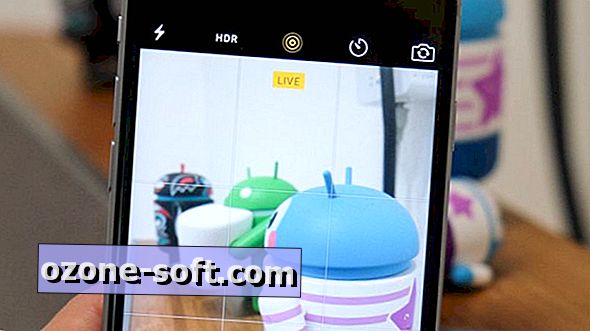





Lascia Il Tuo Commento